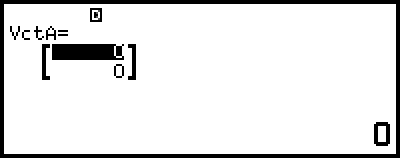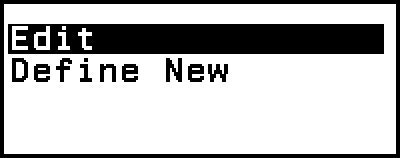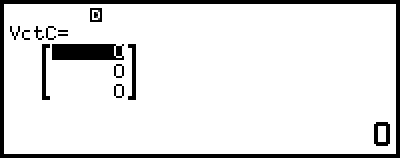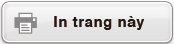Tính toán véc-tơ
Sử dụng ứng dụng Vector để thực hiện tính toán véc-tơ hai chiều và véc-tơ ba chiều.
Quy trình chung để thực hiện tính toán véc-tơ
Để thực hiện tính toán véc-tơ, hãy dùng các biến véc-tơ đặc biệt (VctA, VctB, VctC, VctD) như trong ví dụ dưới đây.
Ví dụ 1: Để tính (1, 2) + (3, 4)
Khi thực hiện cộng hoặc trừ hai véc-tơ, cả hai đều phải có cùng số chiều.
1. Nhấn  , chọn biểu tượng ứng dụng Vector, sau đó nhấn
, chọn biểu tượng ứng dụng Vector, sau đó nhấn  .
.
Thao tác này sẽ hiển thị màn hình tính toán véc-tơ.
2. Nhấn  .
.
Thao tác này sẽ hiển thị màn hình danh sách biến véc-tơ.
Để biết chi tiết về nội dung màn hình danh sách biến véc-tơ, cách lưu biến véc-tơ, chỉnh sửa, hoặc các thao tác khác, vui lòng xem "Màn hình danh sách biến véc-tơ".
3. Thực hiện các bước dưới đây để lưu (1, 2) vào VctA.
(1) Chọn [VctA:], sau đó nhấn  .
.
Thao tác này sẽ hiển thị màn hình cài đặt chiều véc-tơ (cài đặt mặc định ban đầu: 2 chiều).
(2) Ở đây, chúng ta muốn lưu véc-tơ hai chiều, vì vậy chọn [Confirm] và sau đó nhấn  .
.
Thao tác này sẽ hiển thị Bộ soạn thảo véc-tơ để nhập véc-tơ hai chiều cho VctA.
(3) Nhập các phần tử của VctA.
- 1
 2
2
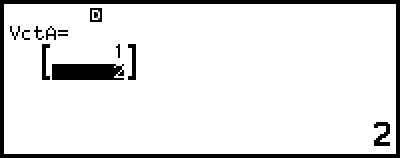
(4) Nhấn  ,
,  , hoặc
, hoặc  để trở về màn hình tính toán véc-tơ.
để trở về màn hình tính toán véc-tơ.
4. Thực hiện các bước dưới đây để lưu (3, 4) vào VctB.
(1) Nhấn  , chọn [VctB:], sau đó nhấn
, chọn [VctB:], sau đó nhấn  .
.
(2) Chọn [Confirm], sau đó nhấn  .
.
(3) Nhập các phần tử của VctB.
- 3
 4
4
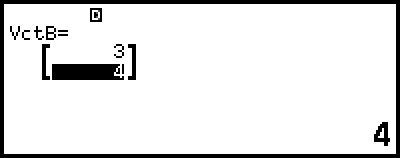
(4) Nhấn  ,
,  , hoặc
, hoặc  để trở về màn hình tính toán véc-tơ.
để trở về màn hình tính toán véc-tơ.
5. Nhập VctA+VctB.
 – [Vector] > [VctA]
– [Vector] > [VctA]

 – [Vector] > [VctB]
– [Vector] > [VctB]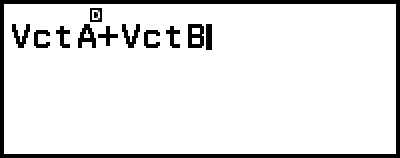
6. Nhấn  .
.
Thao tác này sẽ hiển thị màn hình VctAns (Bộ nhớ trả lời véc-tơ) với kết quả tính toán.
Để biết chi tiết về VctAns, vui lòng xem "Bộ nhớ trả lời véc-tơ (VctAns)".
Thao tác nhấn  trong khi màn hình VctAns hiển thị sẽ làm trở về màn hình tính toán véc-tơ và xoá biểu thức tính toán. Thao tác nhấn
trong khi màn hình VctAns hiển thị sẽ làm trở về màn hình tính toán véc-tơ và xoá biểu thức tính toán. Thao tác nhấn  hoặc
hoặc  sẽ làm trở về trạng thái hoàn tất nhập biểu thức tính toán trong bước 5 của quy trình này.
sẽ làm trở về trạng thái hoàn tất nhập biểu thức tính toán trong bước 5 của quy trình này.
Lưu ý
Trong khi màn hình Bộ soạn thảo véc-tơ hoặc VctAns hiển thị, bạn có thể lưu giá trị đang được đánh dấu vào một biến. Trong khi màn hình tính toán véc-tơ hiển thị và có giá trị kết quả tính toán trên màn hình, bạn có thể lưu kết quả tính toán được hiển thị vào biến. Để biết chi tiết về các biến số, vui lòng xem "Các biến (A, B, C, D, E, F, x, y, z)".
Màn hình danh sách biến véc-tơ
Màn hình danh sách biến véc-tơ là cổng nhập bạn nên sử dụng khi muốn lưu một véc-tơ vào biến véc-tơ VctA, VctB, VctC, hoặc VctD, hoặc khi muốn chỉnh sửa véc-tơ đã được lưu trước đó. Trạng thái của mỗi biến véc-tơ được thể hiện như trong các ví dụ dưới đây.
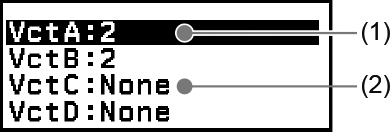
(1) 2
Cho biết rằng véc-tơ hai chiều được lưu vào biến véc-tơ.
(2) None
Cho biết rằng không có gì được lưu vào biến véc-tơ.
Hiển thị màn hình danh sách biến véc-tơ
Tùy thuộc vào màn hình đang hiển thị, hãy thực hiện một trong các thao tác bên dưới.
Khi màn hình tính toán véc-tơ được hiển thị:
Nhấn  .
.
Khi màn hình Bộ soạn thảo véc-tơ hoặc VctAns được hiển thị:
Nhấn  , chọn [Define Vector], sau đó nhấn
, chọn [Define Vector], sau đó nhấn  .
.
Lưu dữ liệu mới vào biến véc-tơ
Ví dụ 2: Để lưu véc-tơ ba chiều (1, 2, 3)
1. Trong khi màn hình tính toán véc-tơ hiển thị, nhấn  để hiển thị màn hình danh sách biến véc-tơ.
để hiển thị màn hình danh sách biến véc-tơ.
2. Chọn biến véc-tơ (VctA, VctB, VctC, hoặc VctD) mà bạn muốn lưu dữ liệu mới, sau đó nhấn  .
.
Nếu bạn chọn một biến véc-tơ có trạng thái là "None", hãy chuyển sang bước 4 của quy trình này.
Nếu bạn chọn một biến véc-tơ đã có véc-tơ được lưu vào, màn hình menu sẽ xuất hiện. Chuyển đến bước 3.
3. Chọn [Define New], sau đó nhấn  .
.
4. Trên màn hình "Vector Dimension?" xuất hiện, hãy chỉ định số chiều véc-tơ.
Để chỉ định ba chiều, thực hiện các bước dưới đây.
(1) Chọn [Dimensions] và nhấn  .
.
(2) Trên menu xuất hiện, chọn [3 Dimensions] và nhấn  .
.
5. Sau khi chỉ định thông số chiều như mong muốn, chọn [Confirm] và sau đó nhấn  .
.
Thao tác này sẽ hiển thị Bộ soạn thảo véc-tơ.
6. Nhập các phần tử của biến véc-tơ.
- 1
 2
2 3
3

7. Nhấn  ,
,  , hoặc
, hoặc  để trở về màn hình tính toán véc-tơ.
để trở về màn hình tính toán véc-tơ.
Lưu ý
Nội dung biến véc-tơ được lưu lại ngay cả khi bạn nhấn  , thay đổi ứng dụng máy tính, hoặc tắt máy tính. Việc thực hiện một trong các thao tác dưới đây sẽ làm cho nội dung của tất cả các biến véc-tơ bị xóa.
, thay đổi ứng dụng máy tính, hoặc tắt máy tính. Việc thực hiện một trong các thao tác dưới đây sẽ làm cho nội dung của tất cả các biến véc-tơ bị xóa.
-  – [Reset] > [Settings & Data]
– [Reset] > [Settings & Data]
-  – [Reset] > [Initialize All]
– [Reset] > [Initialize All]
Soạn thảo dữ liệu cho biến véc-tơ
1. Trong khi màn hình tính toán véc-tơ hiển thị, nhấn  để hiển thị màn hình danh sách biến véc-tơ.
để hiển thị màn hình danh sách biến véc-tơ.
2. Chọn biến véc-tơ (VctA, VctB, VctC, hoặc VctD) bạn muốn chỉnh sửa, sau đó nhấn  .
.
3. Trên menu xuất hiện, chọn [Edit] và sau đó nhấn  .
.
Thao tác này sẽ hiển thị Bộ soạn thảo véc-tơ.
4. Sử dụng Bộ soạn thảo véc-tơ để chỉnh sửa các phần tử của véc-tơ.
Chuyển con trỏ tới ô có chứa phần tử bạn muốn thay đổi, nhập giá trị mới, sau đó nhấn  .
.
5. Nhấn  ,
,  , hoặc
, hoặc  để trở về màn hình tính toán véc-tơ.
để trở về màn hình tính toán véc-tơ.
Sao chép nội dung biến véc-tơ (hoặc VctAns)
1. Hiển thị màn hình Bộ soạn thảo véc-tơ hoặc VctAns của biến véc-tơ bạn muốn sử dụng làm nguồn sao chép.
Để hiển thị Bộ soạn thảo véc-tơ, thực hiện các bước 1, 2, và 3 trong phần "Soạn thảo dữ liệu cho biến véc-tơ".
Để hiển thị màn hình VctAns, thực hiện các bước dưới đây trong khi màn hình tính toán véc-tơ được hiển thị.
 – [Vector] > [VctAns]
– [Vector] > [VctAns] 
2. Chọn đích sao chép biến véc-tơ.
Ví dụ, để sao chép vào VctD, thực hiện thao tác sau:  – [Store] > [VctD].
– [Store] > [VctD].
Thao tác này sẽ hiển thị Bộ soạn thảo véc-tơ với nội dung của đích sao chép.
3. Nhấn  ,
,  , hoặc
, hoặc  để trở về màn hình tính toán véc-tơ.
để trở về màn hình tính toán véc-tơ.
Bộ nhớ trả lời véc-tơ (VctAns)
Bất cứ khi nào kết quả của phép tính được thực hiện trong ứng dụng Vector là một véc-tơ, màn hình VcAns sẽ xuất hiện với kết quả. Kết quả này cũng sẽ được lưu vào biến có tên "VctAns".
Biến VctAns có thể được dùng trong tính toán như được mô tả sau đây.
Để chèn biến VctAns vào một phép tính, thực hiện thao tác sau:  – [Vector] > [VctAns].
– [Vector] > [VctAns].
Thao tác nhấn bất kỳ phím nào sau đây trong khi màn hình VctAns hiển thị sẽ làm chuyển đổi tự động sang màn hình tính toán véc-tơ, với "VctAns" theo sau là toán tử hoặc chức năng của phím bạn đã nhấn:  ,
, 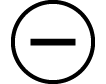 ,
, 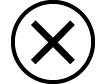 ,
, 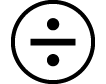 ,
, 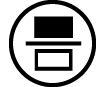 ,
, 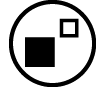 ,
, 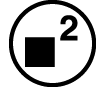 ,
, 
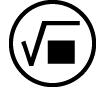 (
( ),
), 
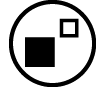 (
( ).
).
Lưu ý
Nội dung VctAns được lưu lại ngay cả khi bạn nhấn  hoặc tắt máy tính. Việc thực hiện một trong các thao tác dưới đây sẽ làm cho nội dung VctAns bị xóa.
hoặc tắt máy tính. Việc thực hiện một trong các thao tác dưới đây sẽ làm cho nội dung VctAns bị xóa.
- Trở về màn hình HOME và khởi chạy ứng dụng máy tính khác
- Thực hiện  – [Reset] > [Settings & Data]
– [Reset] > [Settings & Data]
- Thực hiện  – [Reset] > [Initialize All]
– [Reset] > [Initialize All]
Ví dụ tính véc-tơ
Các ví dụ dưới đây sử dụng VctA = (1, 2) và VctB = (3, 4), và VctC = (2, -1, 2).
Ví dụ 3: VctA • VctB (Tích vô hướng véc-tơ)

 – [Vector] > [VctA]
– [Vector] > [VctA]
 – [Vector] > [Vector Calc] > [Dot Product]
– [Vector] > [Vector Calc] > [Dot Product]
 – [Vector] > [VctB]
– [Vector] > [VctB]

Lưu ý
Khi tính tích vô hướng, số chiều của hai véc-tơ phải giống nhau.
Ví dụ 4: VctA × VctB (Tích có hướng véc-tơ)
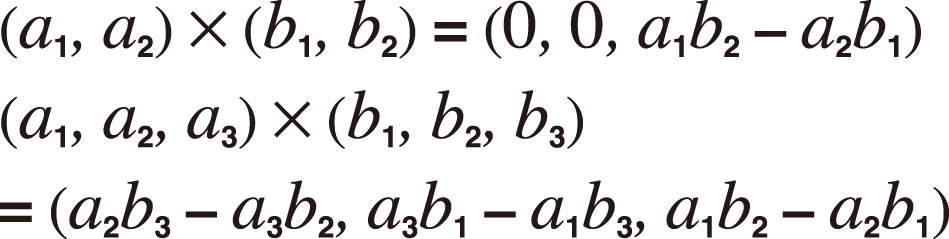
 – [Vector] > [VctA]
– [Vector] > [VctA]
 – [Vector] > [Vector Calc] > [Cross Product]
– [Vector] > [Vector Calc] > [Cross Product]
 – [Vector] > [VctB]
– [Vector] > [VctB]
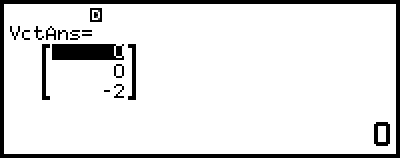
Lưu ý
Khi tính tích có hướng, số chiều của hai véc-tơ phải giống nhau.
Ví dụ 5: Để xác định góc tạo bởi VctA và VctB chính xác đến ba chữ số thập phân. (Number Format: Fix 3, Angle Unit: Degree)
 – [Vector] > [Vector Calc] > [Angle]
– [Vector] > [Vector Calc] > [Angle]
 – [Vector] > [VctA]
– [Vector] > [VctA]

 (,)
(,) – [Vector] > [VctB]
– [Vector] > [VctB]


Lưu ý
Khi tính góc tạo bởi hai véc-tơ, số chiều của hai véc-tơ phải giống nhau.
Ví dụ 6: Để chuẩn hóa VctB
 – [Vector] > [Vector Calc] > [Unit Vector]
– [Vector] > [Vector Calc] > [Unit Vector]
 – [Vector] > [VctB]
– [Vector] > [VctB]

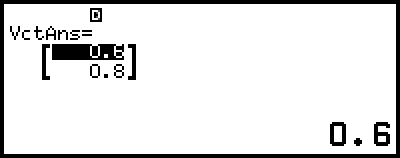
Ví dụ 7: Để thu được giá trị tuyệt đối của VctC

 – [Numeric Calc] > [Absolute Value]
– [Numeric Calc] > [Absolute Value]
 – [Vector] > [VctC]
– [Vector] > [VctC]